

ここは iPhone / iPad トラブル対処法 の1ページです。
他のトラブルについては 索引ページ をご覧下さい。
iPhone に入っている「マップ」アプリにはナビゲーション(案内)機能があり、![]() 目的地までの道順を教えてくれます。
目的地までの道順を教えてくれます。
使い方は簡単で、目的地をタップするか検索した後、青い「経路」のボタンを押すだけです。
現在地から目的地までの道が青い線で示されます。
特に目印がない場所を目的地にする場合は、そこを長押しして下さい。
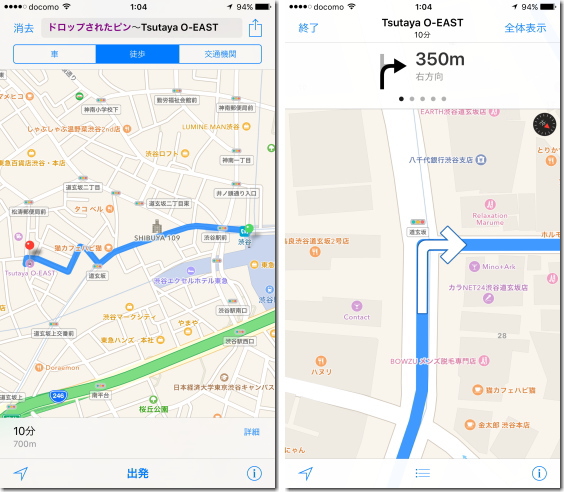
もし電車や車、徒歩など、異なる移動手段での経路に変えたい場合は、経路表示後に下部にある「徒歩」や「交通機関」と書かれたボタンを押して下さい。
また、現在地からではなく、別の場所を出発地点としたい場合は、まず出発地を![]() タップか長押しして地名を表示、そして住所表示のところを長押しして「コピー」を選択します。
タップか長押しして地名を表示、そして住所表示のところを長押しして「コピー」を選択します。
その後、目的地をタップして「経路」を表示した後、「出発地:現在地」と書かれている部分をタップ。
出発地を変更する画面になるので、「現在地」の表示を消して、入力部分を長押しして「ペースト」を選択。
先ほどコピーした住所が貼り付けられたら「経路」のボタンを押します。
なお、以前調べたことがある場所は「よく使う項目」から選択できます
![]() iPhone の色々な機能
iPhone の色々な機能
| Tweet |
|
| SITE PV |